Hogyan konvertálhatok egy AVIF képfájlt PNG fájllá? Ez a kérdés biztosan foglalkoztatja Önt, különösen, ha van egy AVIF képe, amely nem nyílik meg az eszközén, vagy nem működik a szerkesztőszoftverével. Ne aggódjon, segítünk! Ez az útmutató nyolc egyszerű módszert mutat be a konvertáláshoz. AVIF-ből PNG-beRáadásul megmutatjuk, hogyan lehet felskálázni a konvertált képet még jobb minőség érdekében. Tegyük ezt egyszerűvé és gondtalanná!
1. rész: AVIF vs. PNG
Mielőtt belemerülnénk az AVIF PNG-vé konvertálásának folyamatába, először meg kell ismerkednünk a két formátum közötti különbséggel.
| Funkció | AVIF | PNG |
| Tömörítés | Kiváló, jobb minőség kisebb méretekben | Veszteségmentes, nagyobb fájlméretek |
| Átláthatóság | Igen | Igen |
| Támogatás | Újabb, nem minden eszköz támogatja | Széles körben támogatott mindenhol |
| Legjobb For | Webhasználat, streaming, fotók | Grafikák, logók, szerkesztés |
Mindkét formátumnak megvannak az előnyei. Ha kisebb, de kiváló minőségű fájlt szeretnél, válaszd az AVIF-et. A PNG a jobb választás, ha veszteségmentes, teljes kompatibilitású képekre van szükséged.
2. rész: Hogyan konvertálhatjuk az AVIF fájlt PNG-vé 8 módon
Itt különböző módszereket találsz az AVIF fájl PNG-vé konvertálására. Kérjük, válaszd ki a számodra legegyszerűbbet.
Az Adobe Photoshop (23.2-es és újabb verziók) támogatja az AVIF fájlokat. Ezeket megnyithatja, szerkesztheti és PNG formátumba konvertálhatja extra bővítmények nélkül. A Photoshop speciális szerkesztési lehetőségeket is kínál, például a színek beállítását, a hátterek eltávolítását és az effektek hozzáadását. Kiváló választás azoknak a szakembereknek, akiknek kiváló minőségű eredményekre van szükségük.
Az alábbiakban bemutatjuk, hogyan konvertálhatja az AVIF fájlt PNG-vé Photoshop segítségével:
1. lépésNyisd meg a Photoshopot, menj ide: Fájl, és válassza ki Nyisd ki az AVIF kép hozzáadásához.
2. lépésSzerkessze, ha szükséges. Ezután kattintson a Fájl, Mentés másként, és válassz PNG mint a formátum.
3. lépésNevezd el a fájlt, kattints a Mentés gombra, és kész is vagy.
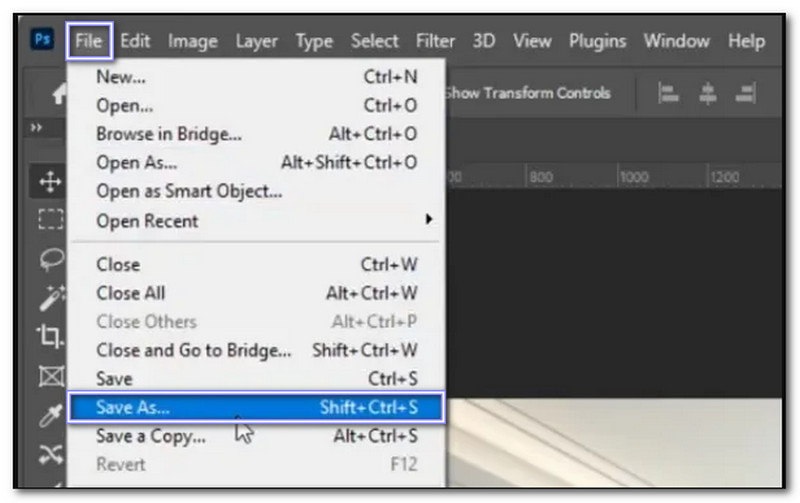
A Zamzar egy online konverter, amely több mint 150 fájltípust támogat. Működik dokumentumokkal, e-könyvekkel, CAD fájlokkal, archívumokkal, képekkel, videókkal és hanganyagokkal. Az oldal nem tartalmaz hirdetéseket és letisztult felületet kínál. Könnyedén konvertálhatsz egy vagy több AVIF fájlt PNG formátumba. Asztali verzió is elérhető.
1. lépésLátogassa meg a Zamzar oldalt - Konvertálja AVIF fájlját PNG-vé ingyen online.
2. lépésKattintson Válassza a Fájlok lehetőséget az AVIF kép feltöltéséhez.
3. lépésVálassza ki PNG kimenetként, és kattintson Konvertálás most.
4. lépésHa kész, kattintson Letöltés a PNG fájl mentéséhez.
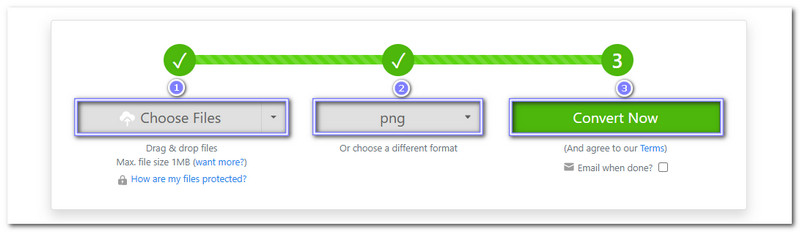
A webfejlesztők és tervezők számára készült Cloudinary egy online elérhető platform. Segítségével AVIF fájlokat konvertálhatsz PNG formátumba, miközben a képtisztaság is magas marad. JPG, HEIC és más fájlok konvertálására is használhatod. SVG-ből PNG-beEzenkívül testreszabhatja a tömörítési, méret- és formátumbeállításokat.
1. lépésAVIF PNG-vé alakítása online – Cloudinary.
2. lépésnyomja meg KÉP FELTÖLTÉSE és válaszd ki az AVIF fájlokat.
3. lépésA konvertálási folyamat automatikusan elindul; kattintson a Mind letöltése gombot, ha kész.
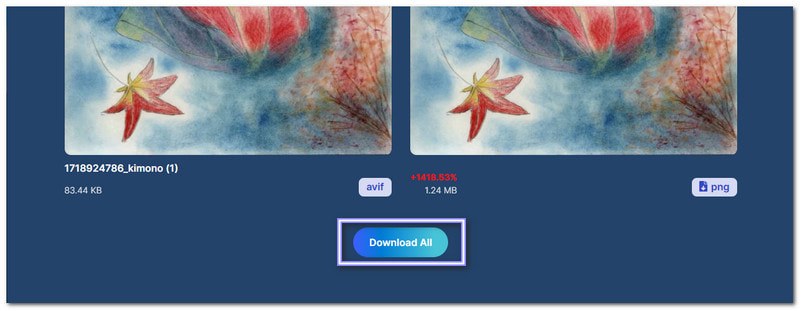
Az Aconvert online elérhető egy másik ingyenes AVIF-PNG konverter. Lehetővé teszi a képtisztaság 1 és 100 között történő beállítását. A képeket a konvertálás előtt át is méretezheti. Azonban nem támogatja a kötegelt konvertálást, így a fájlokat egyesével kell konvertálni.
1. lépésLátogass el az Aconvert AVIF PNG-ből - Kép online konvertálása weboldalára.
2. lépésKattintson Válassza a Fájlok lehetőséget az AVIF kép feltöltéséhez.
3. lépésSzed PNG alatt Célformátum és kattintson Konvertálás most.
4. lépésHa kész, kattintson Megment a PNG fájl letöltéséhez.
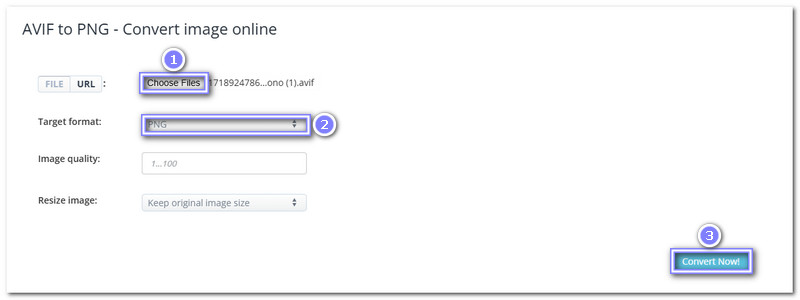
A Mac-felhasználók a beépített Megtekintő alkalmazással megnyithatják az AVIF fájlokat, és PNG formátumba konvertálhatják azokat. Az alkalmazás a következőt is képes konvertálni: HEIC-ről PNG-re extra programok vagy bővítmények nélkül. Ráadásul lehetővé teszi a képek vágását, átméretezését és a színek finomhangolását. Ráadásul könnyű és gyors. Segítségével a képek azonnal megtekinthetők.
1. lépés Kattintson jobb gombbal az AVIF fájlra, és nyissa meg az Előnézet alkalmazással.
2. lépésKattintson Fájl, azután Export..., majd válasszon PNG mint a formátum.
3. lépésKattintson Megment a konvertált PNG tárolásához.
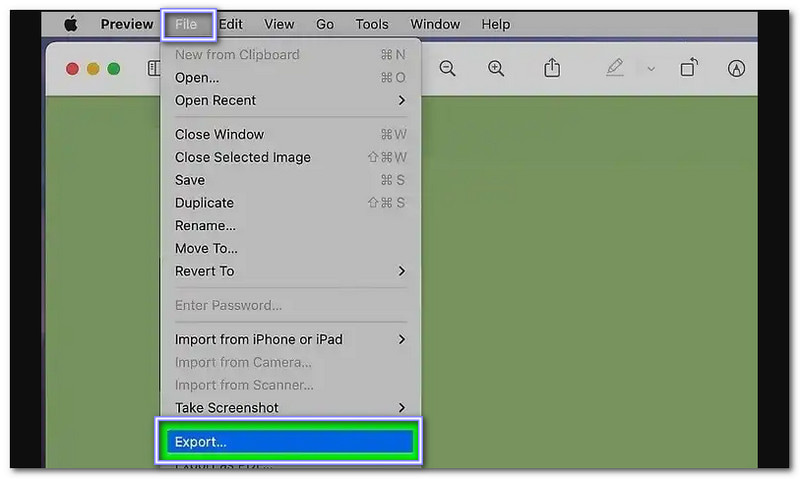
A CloudConvert egy könnyen használható platform, amely számos fájltípust támogat. Vízjel hozzáadása nélkül konvertálja az AVIF fájlokat PNG formátumba. Letöltés előtt finomhangolhatja a képminőséget és a felbontást. A lenyűgöző az egészben, hogy hasznos, és képes kezelni mind a kis, mind a nagy fájlokat.
1. lépésNyissa meg a CloudConvert - AVIF PNG-vé konvertálót.
2. lépésKattintson + Válassza ki a fájlt feltöltheti az AVIF képét, és szükség esetén módosíthatja a beállításokat.
3. lépésKattintson Alakítani és várja meg, amíg a folyamat befejeződik.
4. lépésVégül mentse el a PNG fájlt a Letöltés gombra kattintva.

A FreeConvert egy böngészőalapú platform, amely képes nagyméretű fájlok konvertálására, így hasznos nagy felbontású képek esetén. Az AVIF-ről PNG-re konvertálási képességei mellett olyan funkciókat is kínál, mint a képtisztaság finomhangolása, a méretek átméretezése és a fájlok tömörítése. Az oldal letisztult és egyszerű felülettel rendelkezik, így használatához nincs szükség technikai ismeretekre.
1. lépésLátogassa meg a FreeConvert AVIF-PNG konvertáló oldalát.
2. lépésKattintson Válassz fájlt az AVIF kép feltöltéséhez.
3. lépésSzükség esetén módosítsa a beállításokat a gombra kattintva Fogaskerekű.
4. lépésMiután rendezte, kattintson a Alakítani az átalakítás megkezdéséhez.
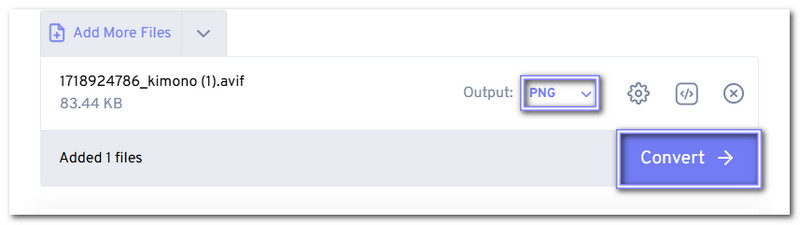
Az Online-Convert egy rugalmas eszköz AVIF PNG-vé konvertálásához. Támogatja a tömeges konverziókat, így hasznos több kép egyidejű kezeléséhez. A letöltés előtt beállíthatja a képminőséget, módosíthatja a színeket és átméretezheti a képeket. Más fájlformátumokat is támogat, így különböző médiatípusokat konvertálhat egy helyen.
1. lépésMenj az Online-Convert AVIF PNG-vé konvertáló oldalára.
2. lépésKattintson Válassz fájlt az AVIF kép feltöltéséhez.
3. lépésSzükség esetén módosítsa a beállításokat, például a minőséget, a DPI-t vagy az átméretezést.
4. lépésTalálat RAJT, majd töltsd le a PNG-fájlt.
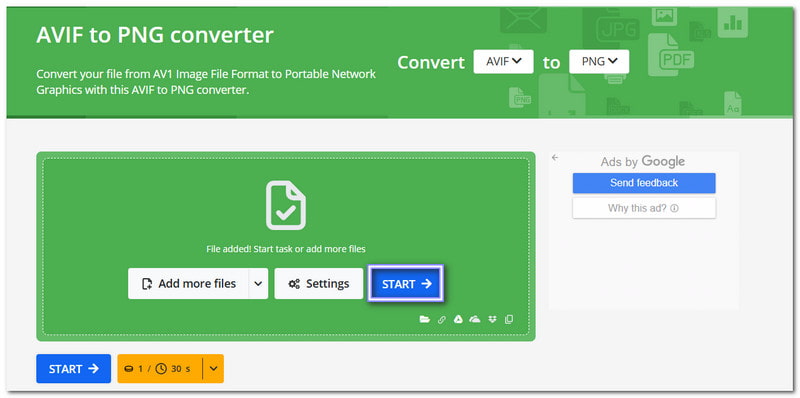
3. rész: További tippek: Hogyan lehet felnagyítani a konvertált képeket
Most, hogy konvertáltad a képet, érdemes lehet felnagyítani a jobb minőség és a nagyobb méret érdekében. AVAide Image Upscaler segíthet. Ez egy ingyenes, mesterséges intelligenciával vezérelt eszköz, amellyel egyetlen kattintással nagyíthatod a képeidet. 2×-ről 8×-ra felnagyíthatod őket, sőt, több képet is feldolgozhatsz egyszerre. Próbáld ki most, és lásd a fotóidat tisztábban, élesebben és jobban, mint valaha!
1. lépésNyisd meg a böngésződet, keresd meg az AVAide Image Upscaler alkalmazást, és nyisd meg a weboldalt.
2. lépésKattintson Válasszon egy fényképet és válassza ki a felnagyítani kívánt konvertált PNG képet.
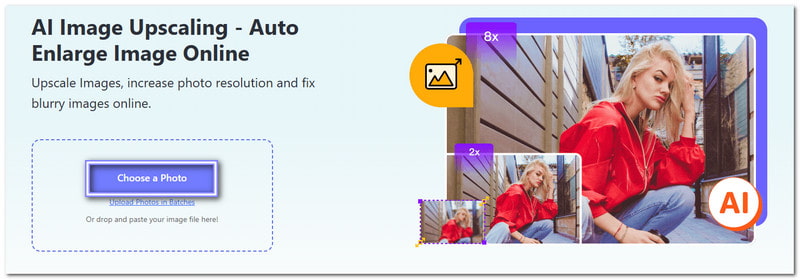
3. lépésVálassza ki a Nagyítás a szükséges szint, például 2× vagy 4×. A magasabb szintek, például a 6× és 8×, kis összegű befizetést igényelnek.
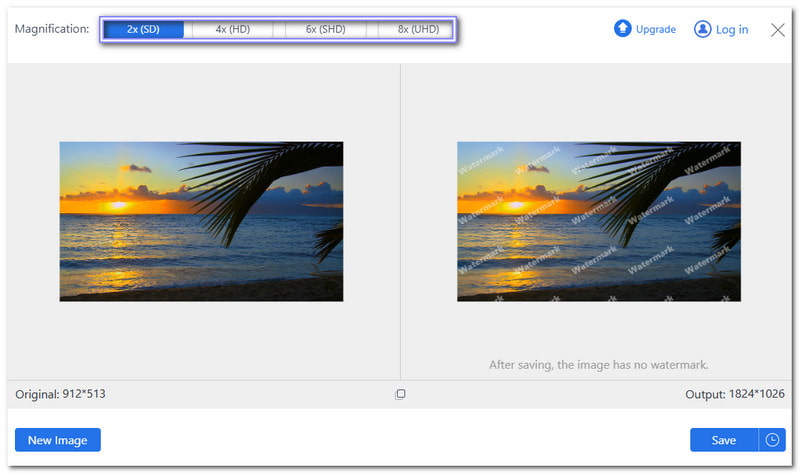
4. lépésNézd meg a felnagyított verziót a jobb oldalon. Ha jól néz ki, kattints Megment hogy letöltse a készülékére.
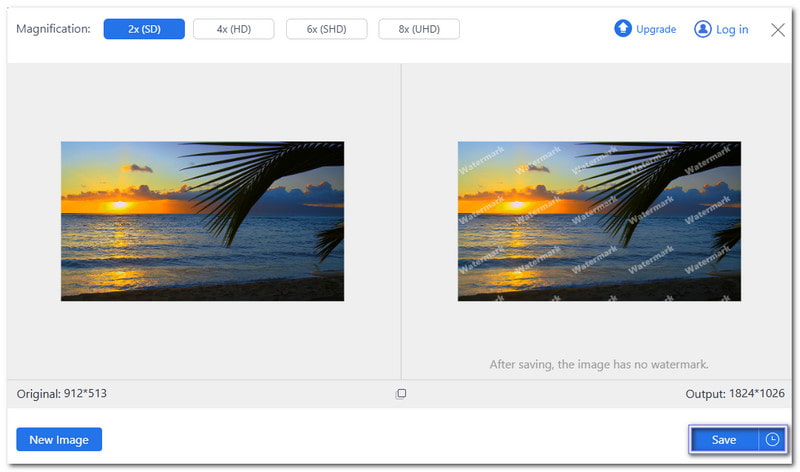
Megmutattuk neked Hogyan lehet AVIF-et PNG-vé konvertálni? egyszerű módon. Könnyű, ugye? De ha a konvertált kép minősége nem elég jó, használhatod AVAide Image Upscaler a fejlesztéséhez. Ha bármilyen kérdése van, írjon egy megjegyzést alább.

AI technológiánk automatikusan javítja képeinek minőségét, eltávolítja a zajt és kijavítja az elmosódott képeket online.
FELDOLGOZÁS MOST



